1、打开电脑上安装的"Photo Calendar Creator"工具软件。

2、进入到软件操作的主界面,选择"New Project"按钮。

3、选择"Calendar Type",如"Wall Calendar"墙纸日历。

4、从中选择一款"日历"模板,再点击"Next"按钮继续"下一步"操作。

5、打开"添加图片"的操作对话框,选择"Add Photo"按钮,再点击"Select Photo"按钮。

6、依次从本地计算机选择导入两张图片素材,再点击"Next"按钮进行"下一步"操作。
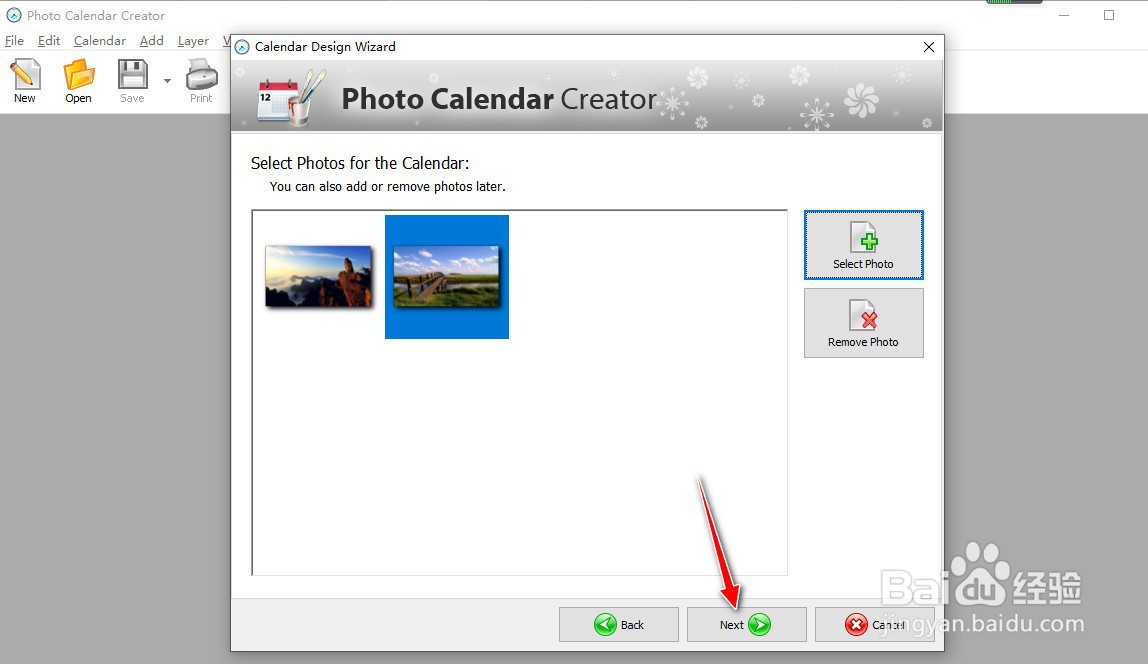
7、选择"年份"和"月份",再点击"Finish"按钮完成操作。

8、最后选择"工具栏"上的"Save"按钮,再选择"Save As Image..."菜单,可将生成的日历以图片格式导出到电脑上。

